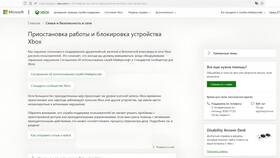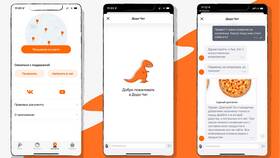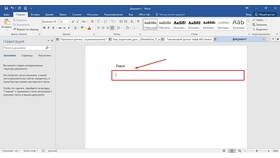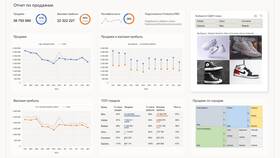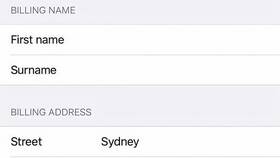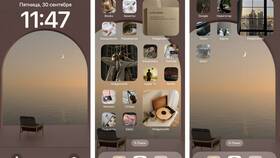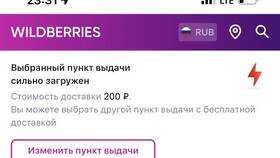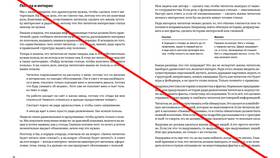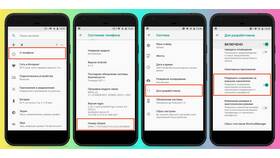Изменение электронной почты, привязанной к аккаунту Xbox, требует выполнения определенных действий в настройках учетной записи Microsoft. Рассмотрим пошаговый процесс изменения email-адреса.
Содержание
Основные требования
- Доступ к текущей почте аккаунта
- Новый email-адрес не должен быть привязан к другой учетной записи Microsoft
- Подтверждение изменений через код безопасности
Пошаговая инструкция
Вход в учетную запись Microsoft
- Откройте сайт account.microsoft.com
- Войдите с текущими данными аккаунта Xbox
- Перейдите в раздел "Ваши данные"
Изменение основного email
| Действие | Описание |
| Нажмите "Управление входом в Microsoft" | В разделе "Аккаунт" |
| Выберите "Добавить email" | Рядом с текущим адресом |
| Введите новый email | И подтвердите его |
| Сделайте новый адрес основным | Через меню "Сделать основным" |
Что делать, если нет доступа к старой почте
- Используйте форму восстановления аккаунта Microsoft
- Подтвердите личность через альтернативные методы
- Обратитесь в поддержку Xbox
- Будьте готовы предоставить данные о покупках
Важные замечания
- Игровой прогресс и покупки останутся неизменными
- Подписка Xbox Game Pass привязывается к аккаунту, а не к email
- Друзья в списке контактов сохранятся
- Некоторые сервисы могут временно требовать подтверждения
Дополнительные настройки
| Параметр | Где изменить |
| Почта для уведомлений | Настройки конфиденциальности Xbox |
| Альтернативный email | Безопасность аккаунта Microsoft |
| Контактные данные | Профиль учетной записи |
Рекомендации по безопасности
- Используйте надежный пароль для нового email
- Включите двухфакторную аутентификацию
- Проверьте настройки восстановления аккаунта
- Не используйте временные email-адреса
После изменения основного email-адреса рекомендуется проверить работу всех сервисов Xbox и обновить данные для входа на всех устройствах.